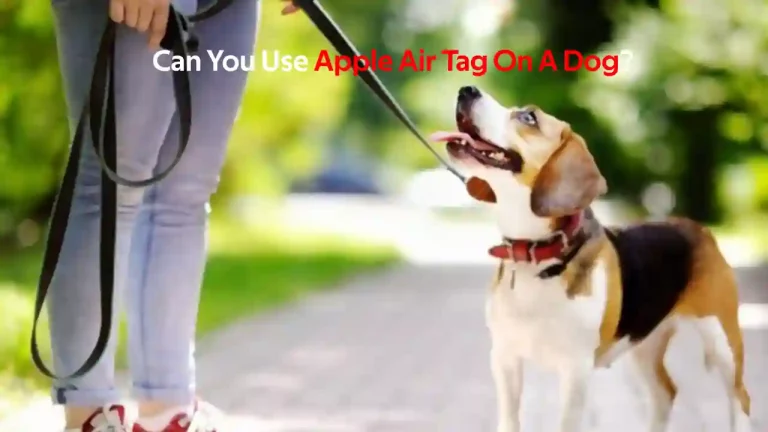¿Te preguntas si puedes conectar tus Apple AirPods con tu televisor Samsung? Ambas son excelentes piezas de tecnología y si desea usarlas juntas, la buena noticia es que puede hacerlo con bastante facilidad: solo necesita conectarlas.
Dado que los Apple AirPods no tienen cables, es posible que se pregunte cómo hacerlo, y vamos a cubrir los pasos para hacerlo en detalle en este artículo.
Para emparejar sus Apple AirPods con su televisor Samsung, debe poner sus auriculares en modo de emparejamiento y luego encontrar sus auriculares a través de la configuración de Bluetooth del televisor. Luego puede seleccionar sus auriculares y el televisor debería poder emparejarse con ellos. Ahora, el volumen de su televisor debería salir a través de los auriculares.
Sin embargo, si uno de tus AirPods no funciona, consulte este artículo para solucionar el problema.
¿Los AirPods de Apple funcionan con televisores Samsung?
Quizás se pregunte si los AirPods funcionarán con su televisor Samsung. Después de todo, muchos de los productos de Apple son propietarios y solo funcionan con otros productos de Apple.
Sin embargo, te complacerá saber que los AirPods son compatibles con muchos dispositivos, incluidos los televisores Samsung.
Eso significa que puede usar sus AirPods para escuchar su televisor Samsung en cualquier momento que elija. Apple AirPods funcionará con cualquier dispositivo compatible con Bluetooth, y eso incluye televisores Samsung, junto con muchos otros dispositivos que pueda tener en el hogar.
Cómo conectar Apple AirPods a un televisor Samsung?
Entonces, para conectar sus AirPods con su televisor Samsung, debe tomar sus AirPods y ponerlos en modo de emparejamiento.
Según la Asurión, debe hacer esto presionando el botón de emparejamiento en la parte posterior de la carcasa de los AirPods. Esto le indicará a los auriculares que desea emparejarlos con un dispositivo.
Debe comenzar a parpadear una luz LED, lo que indica que los auriculares están listos para emparejarse con un dispositivo. Esto debe hacerse antes de intentar emparejar su televisor Samsung con los auriculares.
Luego puede ir a su televisor y abrir la opción Configuración. Tienes que ir a los controles remotos "Dispositivos" sección y, a continuación, vaya a Bluetooth.
Es posible que deba comenzar habilitando Bluetooth, ya que sin esta configuración activada, su televisor no podrá encontrar dispositivos cercanos.
Aquí, debería ver una lista de dispositivos disponibles y debería poder encontrar sus auriculares en esta lista.
Deberá saber cómo se llaman sus auriculares para poder seleccionarlos de la lista, especialmente si tiene varios dispositivos emparejados o si hay otros en la casa con los que no quiere emparejarse.
Seleccione sus auriculares de la lista y luego el emparejamiento debería completarse casi al instante. Luego puede usar sus auriculares para escuchar su televisor, evitando que el ruido moleste a otros miembros del hogar.
preguntándome ¿puedes? responder a su Ring Doorbell en Apple Watch, esto es lo que puede hacer para conectarse.
¿Debo usar Apple AirPods con mi televisor Samsung?
Es posible que no desee usar Apple AirPods con su televisor Samsung con demasiada frecuencia. Debido a que los audífonos internos pueden dañar su audición con el tiempo (al igual que cualquier ruido fuerte), usarlos con su televisor puede ser perjudicial si lo hace con demasiada frecuencia.
Los audífonos internos tienden a depender de sonidos de alta frecuencia, y es más probable que esto dañe su audición que el sonido producido por altavoces más grandes, como los de la televisión.
Es mejor escuchar su televisor a través de los parlantes dedicados del televisor cuando sea posible. Esto reduce el impacto en sus oídos y lo hace más seguro a largo plazo.
¿Qué pasa si mis auriculares AirPod no se emparejan con mi televisor Samsung?
Si sus auriculares no se emparejan con su televisor, debe intentar apagar el Bluetooth y sacar sus AirPods del modo de emparejamiento.
A continuación, vuelva a poner los auriculares en modo de emparejamiento y vuelva a habilitar la configuración de Bluetooth en su televisor Samsung.
Espere a que los cambios surtan efecto y, a continuación, vuelva a mostrar los dispositivos disponibles y busque sus auriculares en la lista. Deberían mostrarse allí, y puede seleccionarlos y conectarse.
Si aún no se emparejan, intente reiniciar su televisor por completo y luego vuelva a poner los auriculares en modo de emparejamiento. (Consulte también nuestro blog en como resetear tv samsung)
Activa Bluetooth en el televisor y busca los auriculares en la lista de dispositivos disponibles. Ahora deberían aparecer.
Resumen
Entonces, ahora sabe cómo conectar Apple AirPods a Samsung TV. Debería ser un proceso muy simple, pero si tiene problemas, intente reiniciar ambos dispositivos y vuelva a intentarlo desde el principio. A veces, los dispositivos tienen dificultades para detectar las conexiones Bluetooth en el primer intento.
Debe saber el nombre de sus AirPods antes de intentar conectarse a ellos usando su televisor, especialmente si tiene muchos dispositivos con capacidad Bluetooth en su hogar.
¡Sin esta información, tendrá dificultades para encontrar el dispositivo adecuado para conectarse en la lista! Si está utilizando Fire Stick y no se conecta con Apple Airpods, use nuestra guía detallada sobre cómo conectar Apple Airpods con Fire Stick!